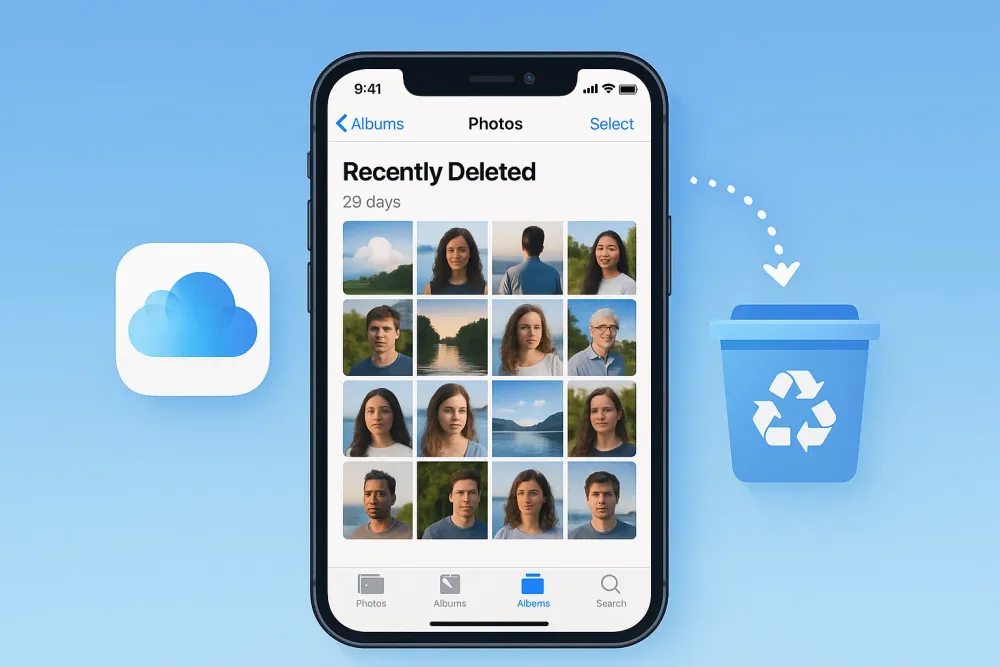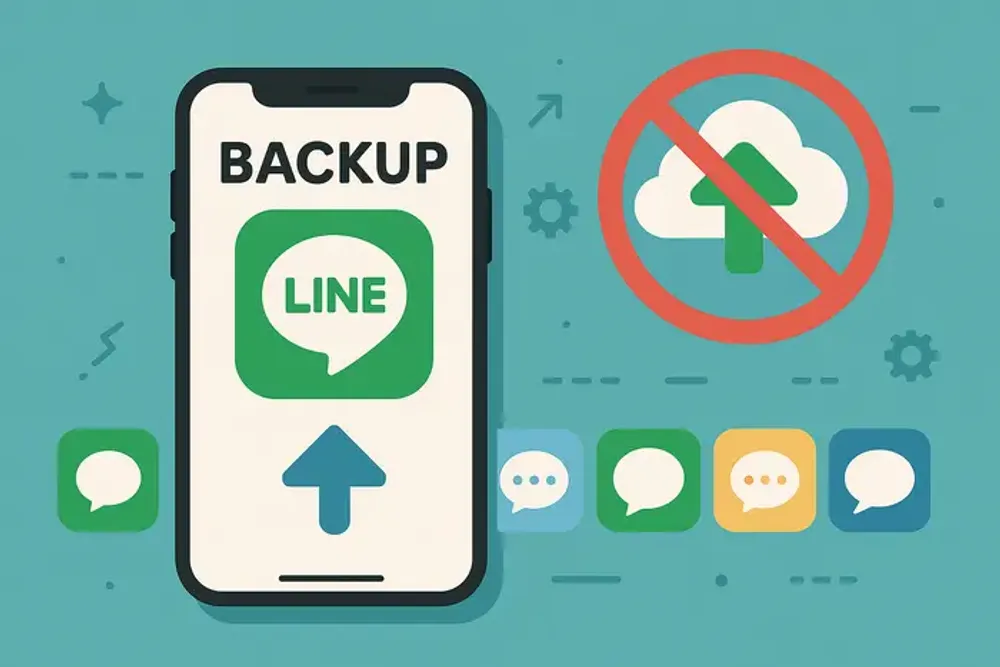iCloud+を解約(ダウングレード)すると、保存されているデータはどうなるのか、不安に思っている方も多いのではないでしょうか。結論から言うと、解約後すぐにデータが消えることはありませんが、いくつかの注意点があります。
この記事では、複数の情報を総合し、iCloud+を解約・ダウングレードする際に後悔しないための全知識を徹底解説します。
iCloudを解約したらどうなるか?
iCloudを解約すると写真は消えますか?
iCloudを解約すると、無料プランの5GBを超える写真は消えません。
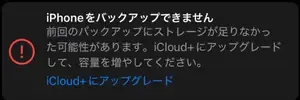
しかしながら、現在Appleの公式情報では「ストレージ容量が新しいプランを上回っている場合、iCloudは情報の同期や更新を行わない」とされています。
つまり、新しい写真が追加されなくなったり、既存のデータがデバイスと同期しなくなったりする状態になります。
iCloudを解約したが、なぜかストレージが減っていない?
iCloud+を解約(ダウングレード)した場合、新しいストレージ容量に切り替わるのは、最後に課金した期間(通常は1ヶ月後)が終了してからです。
例えば、毎月10日に課金している場合、5月15日に解約手続きをしても、実際に容量が減るのは6月10日以降になります。それまでは、これまで通り有料プランの容量を利用することができます。
写真だけiCloudに保存するより安いアプリはありませんか?
| プラン名 | 価格 | おすすめする人 |
|---|---|---|
| 5GBプラン | 無料 | iCloudを軽く使いたい人 |
| 50GBプラン | 月額 150円 | 少し多めにデータを保存したい人 |
| 200GBプラン | 月額450円 | 複数のデバイス(iPhone、iPad、Mac)を使っている人 |
| 2TBプラン | 月額1,500円 | データを大量に保存する必要がある人 |
※iCloud+の価格はそれほど高くはありませんが、さらに安価なサービスを求める。または写真のみ保存したいであれば、Googleフォトの利用を検討すべきです。
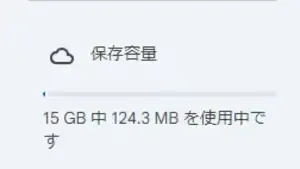
Googleフォトは、無料で15GBのストレージが利用でき、これはiCloudの無料ストレージ(5GB)よりも大幅に多い容量です。また、Googleアカウントを持っていればすぐに利用できるため、写真の保存先として非常に使いやすいサービスです。
ただし、Googleフォトにアップロードした写真は、デバイス側で削除してもGoogleフォトに残りますが、iCloudはデバイスと同期しているため、デバイスで削除するとiCloudからも消えるという違いがあります。
この点を理解した上で、ご自身の使い方に合ったサービスを選ぶようにしましょう。
iCloudデータ消失を防ぐためにすべきこと
解約やダウングレードで大切なデータを失わないためには、事前の準備が非常に重要です。
バックアップを事前に取る
iPhoneやiPadのデータをPCにバックアップすることで、万が一のデータ消失に備えることができます。ここでは、いくつかのiosデータバックアップ方法を紹介します。
| 方法 | iTunes | Finder | 外付けHDD、USBメモリ |
|---|---|---|---|
| 対応OS | Windows | macOS | 全対応 |
| メリット | Windows
PCでiPhone/iPadのバックアップを簡単に作成できる。 デバイス全体のデータをまとめてバックアップできる。 iTunes自体は無料で利用可能 |
Macユーザーは追加のソフトなしで利用できる。 デバイスのバックアップを簡単に作成できる。 デバイス全体のデータをまとめてバックアップできる。 |
写真や動画などを個別に選んでバックアップできる。 クラウドサービスに依存せず、半永久的にデータを保存できる。 度購入すれば、追加の月額費用は不要。 |
| デメリット | Windows限定 バックアップデータは個別に確認できない |
macOS限定 個別に閲覧・復元するのは難しい。 |
データ量が多いと、手動での作業に時間がかかる。 デバイス全体のバックアップには不向き |
iCloudのストレージが足りない場合は、以上の3つ方法を自分のニーズにより、選択して利用することができます。
失われたデータを復活させる方法
スマートフォン(iPhone)の操作ミスや予期せぬ故障によるデータ消失は、パニックを引き起こす深刻な問題です。
そのような緊急時にこそ、専門的なデータ復元ソフトウェア「Gbyte Recovery」が大変お役に立ちます。
このソフトウェアは、Apple公式の復元方法4種類をはるかに凌駕し、30種類以上のデータタイプに対応しています。また、データ復元に関する特許を保有しており、その技術力は折り紙付きです。
さらに特筆すべきは、業界唯一のPC不要での復元機能です。iCloudに登録されているApple IDとペアリングするだけで、iPhone全体をディープサーチできます。これにより、スマートフォン内のデータに加え、上書きされていないiCloudデータも合わせてスキャンし、完全なデータ復元を実現します。
信頼性の高い業者として、確かな実績と高度な技術でお客様の大切なデータを守ります。
複数のデータタイプに対応: 写真、メッセージ、連絡先、LINE、メモなどの復元が可能
データの上書きなし: 復元中に既存のファイルが上書きされることはありません
高い復元成功率: 多くの種類の失われたデータを完璧に復元
安全・プライバシー保護: ユーザーデータは完全に保護され、漏洩のリスクはありません
Gbyteの利用ガイド
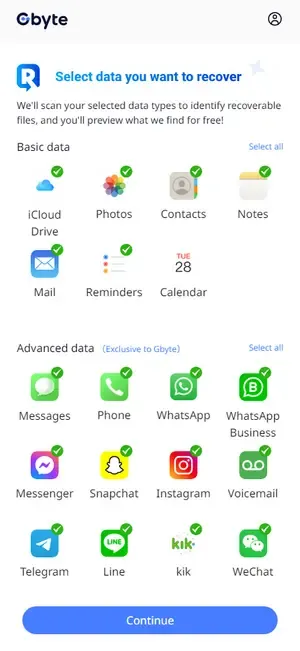
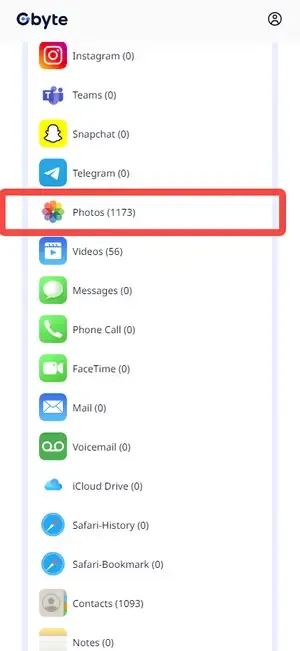
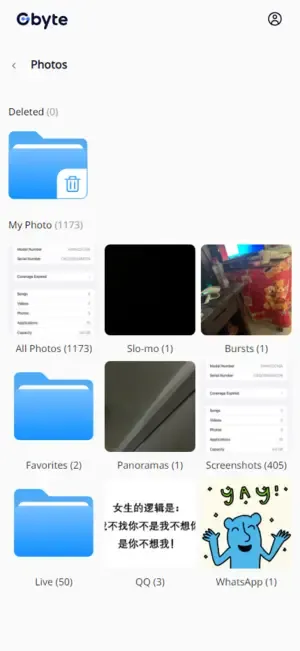
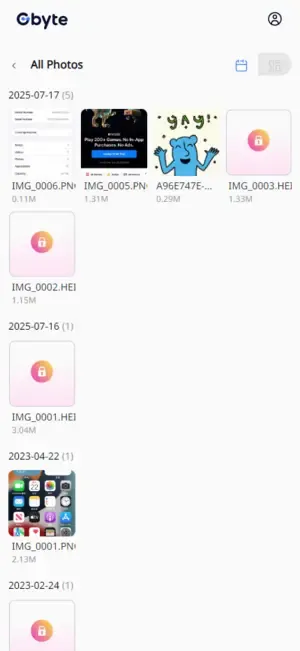
Gbyteの公式サイトで無料のアカウントを作成します。
作成したアカウントをiCloudアカウントとリンクします。
復活したいデータを選択します。
スキャンが完了するまでしばらくお待ちください。
スキャンが完了したら、指定されたデータを確認できます(PCバージョンを利用する場合は、データをエクスポートすることも可能です)。
iCloudプランの解約(ダウングレード)をおすすめできる人
iCloud+の有料プランの解約またはダウングレードを検討することで、月々の費用を節約できます。以下のいずれかの条件に当てはまる方は、変更を検討する価値があります。
1. iCloudの無料容量(5GB)で十分な人
現在有料プランを利用しているものの、実際に使用しているストレージ容量が5GB未満である。写真や動画などの大容量データを、iCloudではなく、PC(iTunes/Finder)や外付けHDDに定期的にバックアップしている人なら、iCloudプランの解約をしても構いません。
2. 写真保存に特化した、より安価なサービスを利用したい人
iCloud+の料金が高いと感じており、写真や動画の保存が主な用途である。
Googleフォトなど、iCloudの無料容量(5GB)よりも多い無料ストレージ(15GBなど)を提供しているサービスへの移行を検討している。
※Googleフォトはデバイスとの同期機能がないため、「デバイス側で写真を削除してもGoogleフォトには残る」という仕様を理解している。
3. デバイス全体のバックアップにiCloudを利用していない人
iCloudストレージが不足している場合や、クラウドに頼らずデータを保存したいと考え、iTunes/Finderまたは外付けHDD/USBメモリを用いて、デバイス全体のバックアップを自力で管理している人にとってiCloudプランは無意味です。
よくある質問
Q1. iCloud+を解約した後、家族共有はどうなりますか?
A: iCloud+のファミリープランを利用している場合、解約すると家族全員のストレージ容量に影響します。
- プラン管理者が解約した場合: 家族全員が無料の5GBプランに戻ります
- 解約のタイミング: 課金期間終了と同時に全員のプランが変更されます
- 事前準備が重要: 家族メンバーそれぞれがデータのバックアップを取っておく必要があります
- 代替案: 個別にiCloud+プランに加入するか、他の家族メンバーがファミリープラン管理者になる
Q2. 解約後もiCloudメールアドレスは使い続けられますか?
A: はい、iCloudメールアドレス(@icloud.com、@me.com)は解約後も継続して使用できます。
- メールアドレスの維持: Apple IDに紐づいているため、ストレージプランに関係なく利用可能
- メールボックス容量: 無料の5GBストレージ内でメールも管理されるため、容量不足に注意
- メール同期: デバイス間でのメール同期は継続されます
注意点:大量のメールがある場合は、重要なメールのアーカイブを推奨します。
Q3. 解約手続きを行ったのに課金が止まらない場合はどうすれば良いですか?
A: 課金が継続される原因はいくつか考えられます。以下の手順で確認してください。
確認すべきポイント:
- 複数のApple ID: 異なるApple IDで複数契約していないか確認
- App Store経由の契約: App Store → Apple ID → サブスクリプションで解約状況を確認
- 設定アプリからの確認: 設定 → Apple ID → サブスクリプション
- 家族共有: 他の家族メンバーが管理者になっていないか確認
対処法:
- Apple サポートへの直接連絡(0120-277-535)
- 課金履歴のスクリーンショットを準備
- 解約手続きの証拠(メールなど)を保管
Q4. 海外在住ですが、iCloud+解約後のデータアクセスに制限はありますか?
A: 基本的に海外からでもiCloudデータへのアクセスは可能ですが、いくつかの注意点があります。
地域による制限:
- 中国本土: iCloudサービスが制限される場合があります
- その他の地域: 通常通りアクセス可能
- データの所在地: 契約時の国・地域により、データの保存場所が決まります
推奨対策:
- VPNの利用: 接続が不安定な地域では検討
- ローカルバックアップ: 海外移住前に必ずPCにバックアップを作成
- 代替クラウドサービス: GoogleドライブやDropboxなど複数サービスの併用
Q5. 企業・法人でiCloud+を利用していた場合の解約時の注意点は?
A: 企業・法人利用の場合は、個人利用以上に慎重な準備が必要です。
法人特有の注意点:
- Apple Business Manager: 企業管理者による一括管理の場合、解約権限を確認
- 従業員デバイス: 複数の業務用デバイスに影響する可能性
- 業務データの取扱: 機密情報や顧客データの適切な移行が必要
- コンプライアンス: データ保持規則や法的要件への対応
推奨対応手順:
- 事前通知: 関係部署・従業員への十分な事前通知(最低1ヶ月前)
- データ監査: 保存されている業務データの全容把握
- 移行計画: 代替ストレージサービスへの移行スケジュール作成
- セキュリティ確認: データ移行時の情報漏洩防止策の実施
- 文書化: 解約・移行の記録を適切に保管
最後に
iCloud+を解約・ダウングレードしても、データはすぐには消えません。しかし、容量オーバーの状態が続くと、データの同期やバックアップが停止し、将来的にデータが失われるリスクがあるため注意が必要です。
大切なデータを守るためには、解約前に必ずPCや外部ストレージにバックアップを取っておきましょう。
本記事で紹介したiTunesやFinder、そして外付けHDDなどを活用し、ご自身の状況に合った方法でデータを保護してください。万が一、予期せぬデータの消失が起こってしまった場合は、「Gbyte」のような専門のデータ復元ツールも選択肢の一つとして検討してみると良いでしょう。